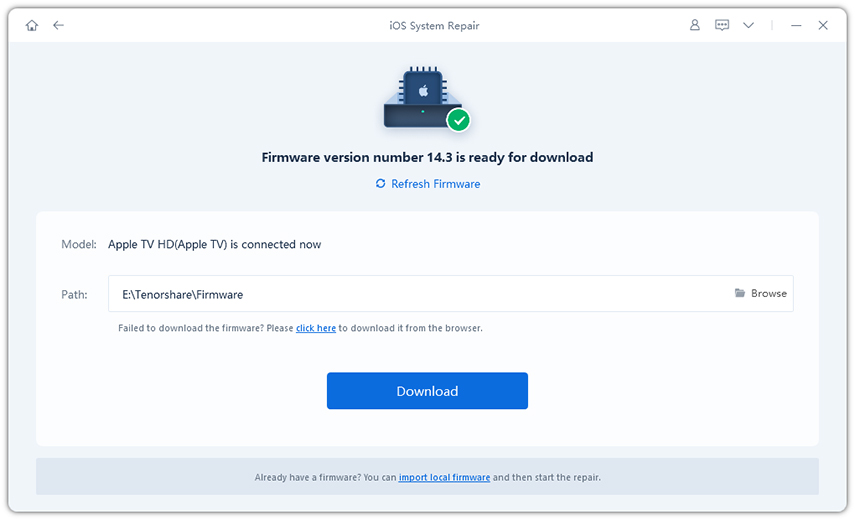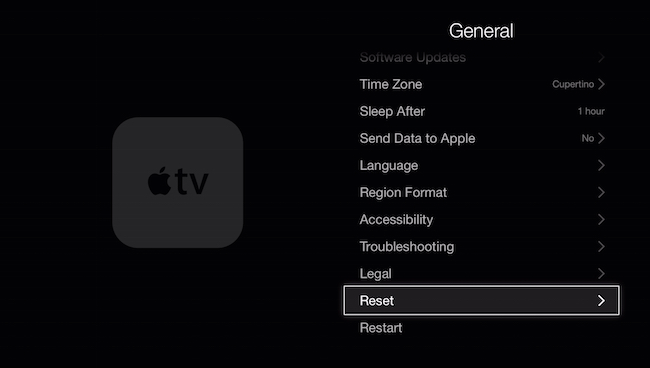Come Correggere un Errore dell’Apple TV Durante il Caricamento di questo Contenuto 2025
Sempre al caricamento dei contenuti Apple TV+ sulla mia Apple TV 4k. appare il messaggio "Si è verificato un problema durante il caricamento di questo contenuto". Ma non m’imbatto nello stesso problema su Netflix o altro.
Solitamente, l’Apple TV è considerata il dispositivo più coerente per lo streaming su set-top. Sebbene sia considerato il migliore, anche le sue prestazioni dipendono da vari fattori tra cui i server di qualsiasi canale di contenuto, la connessione dati e così via. Quindi, se tu avessi a che fare con l’Apple TV "si è verificato un errore durante il caricamento di questo contenuto Apple TV" oooure "si è verificato un problema durante il caricamento di questo contenuto" e non è stato possibile visualizzare i video, potrebbero esserci numerose cause alla base di questo problema.
L'articolo che segue si soffermerà sul come correggere gli errori di caricamento dei contenuti sull’Apple TV e ti aiuterà a trovare una soluzione appropriata per il problema indesiderato.
Soluzione 1: Riavvia l’Apple TV
Questo è un modo semplice al 100% per risolvere eventuali problemi nel caso ci fosse un problema durante il caricamento di questo contenuto, non c'è dubbio che il problema di base può essere risolto in tal modo. Vai su Impostazioni > Generali > Riavvia. Oppure puoi tenere premuto il tasto inferiore e il tasto menu per quasi 6 secondi, fino al riavvio dell’Apple TV.
Soluzione 2: Provare a Disattivare i Sottotitoli
Se ti piacesse guardare qualsiasi cosa con i sottotitoli, devi aggiornarti. Sebbene i sottotitoli aiutino a comprendere i dialoghi in modo cristallino, mi dispiace dirlo, ma attivare i sottotitoli moltiplica i requisiti di dati sull’Apple TV. I sottotitoli aumentano la richiesta di larghezza di banda dei dati necessaria per qualsiasi flusso video. Se la connessione a Internet fosse lenta, l'uso dei sottotitoli potrebbe causare la non riuscita del processo di streaming video. Per disattivare i sottotitoli, vai a Impostazioni: > Audio e amp; Video—> Lingua Sottotitoli.

Soluzione 3: Assicurarsi di Avere una Buona Connessione a Internet
Se lasciare i sottotitoli disattivati non risolvesse un errore durante il caricamento di questo contenuto sull’Apple TV, è ora di controllare la connessione a Internet. Potrebbe essere moderata e molto lenta. I dati viaggiano attraverso vari server prima di raggiungere la tua Apple TV. E quando la tua connessione Internet è lenta, vedrai un errore dell’Apple TV durante il caricamento dei contenuti. Per verificare se la tua connessione Internet va bene, vai al test di rete dell'ATV (che è integrato). Segui il percorso Impostazioni >> Generale >> Rete >> Prova Rete.
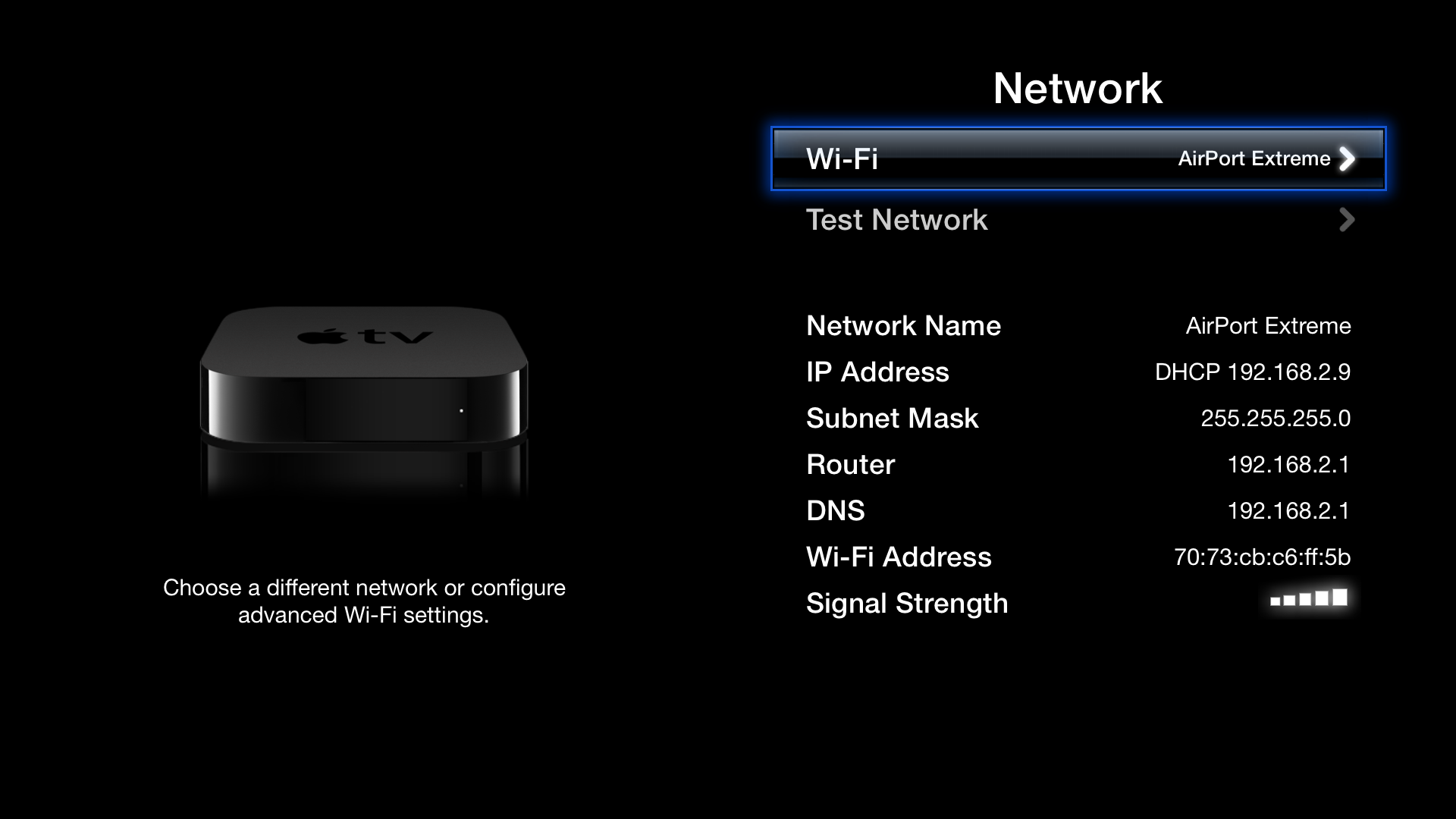
Soluzione 4: Ridurre la Qualità del Video
L’Apple TV presume che tutti i suoi utenti debbano guardare tutto in HD. Guardate ragazzi, è preferibile l'alta qualità, ma cosa accade se Internet fosse lento? In questi casi, la SD è l'opzione maggiormente preferibile. Cambia semplicemente la qualità video dell’Apple TV andando su Impostazioni >> Audio e Video >> Risoluzione TV. Se è selezionato 1080p, modificalo in 720p.
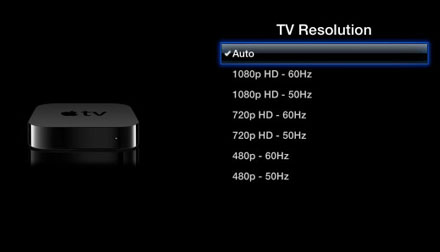
Soluzione 5: Verificare la Potenza del Segnale Wi-Fi
Le persone tendono a mantenere il proprio ATV all'interno di una console di intrattenimento, il che porta a interferenze con i segnali di ricezione Wi-Fi. E questo ti dà l'errore di caricamento del contenuto. Puoi verificare la potenza del segnale Wi-Fi sul tuo ATV andando su Impostazioni >> Generale >> Rete. Di solito ci si aspetta che vengano visualizzate cinque barre. Nel caso si vedesse un segnale debole, provare a collegare Apple TV al router o al modem usando un cavo Ethernet o semplicemente spostare l'ATV.
Soluzione 6: Disattivare la Funzione Invia Dati all’Apple
Per impostazione predefinita, l’Apple TV invia i dati relativi alla garanzia di qualità all’Apple. Anche se la tua privacy è curata, la larghezza di banda della rete non lo è. Potresti avere problemi di buffering a causa della funzione Invia Dati all’Apple. Quindi prova a disattivarla. Vai a Impostazioni >> Generale >> Invia Dati all’Apple.
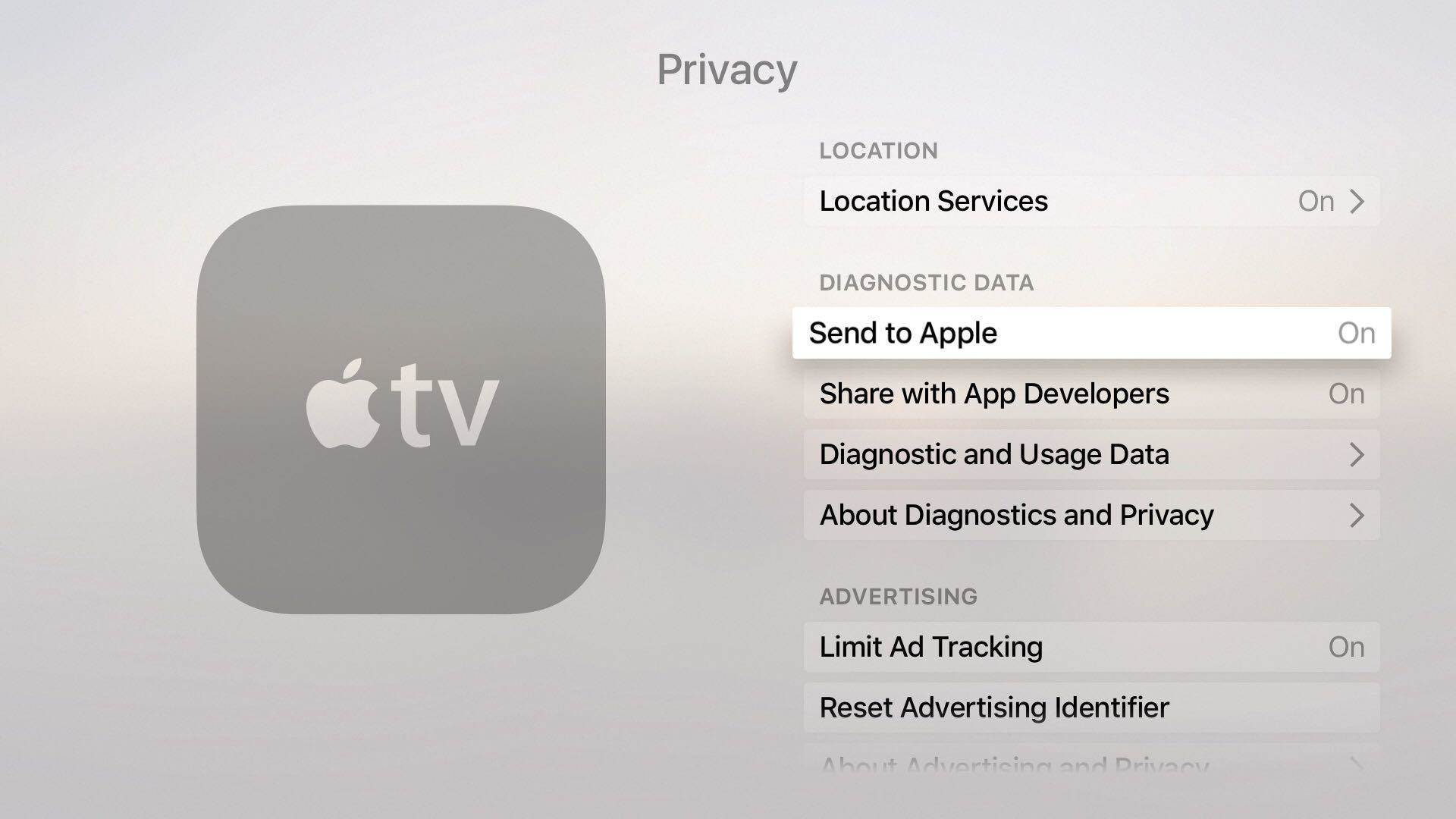
Soluzione 7: Disattivare Altri Dispositivi Wi-Fi
Stai ancora cercando una risposta per risolvere l'errore di caricamento sull’Apple TV? Ci sono molti dispositivi collegati al tuo Wi-Fi. Alcuni di loro potrebbero continuare a usare il Wi-Fi anche quando non lo sei. Ad esempio, iPhone e iPad scaricano gli aggiornamenti quando non vengono usati. Quindi è meglio tenere questi dispositivi Wi-Fi spenti quando non li si utilizza. Vai semplicemente alle Impostazioni e trova l'opzione in cui puoi disattivare il Wi-Fi di questi dispositivi.
Soluzione 8: Usare Tenorshare ReiBoot per Correggere Senza Perdita di Dati
Quando nessuna delle soluzioni precedenti funziona, l'opzione migliore è Tenorshare ReiBoot. Il software aiuterà senza alcun dubbio ad avere una risposta alla domanda posta dalla maggior parte degli utenti ATV: perché l’Apple TV dice che si è verificato un errore durante il caricamento di questo contenuto? Segui i semplici passi seguenti per risolvere il problema di caricamento dei contenuti.
- Scollega l'Apple TV semplicemente estraendo il cavo HDMI e il cavo di alimentazione.
Inoltre, con l'aiuto di un cavo USB-C, collega il PC e l'ATV. Fai attenzione a collegare correttamente un'estremità del cavo alla porta USB del PC e l'altra alla porta USB della tua Apple TV. Questa porta può essere vista sotto la porta HDMI. Bada a fare la connessione corretta per far riconoscere il tuo dispositivo da Tenorshare ReiBoot.

- Successivamente, se già installato, è sufficiente aprire il software altrimenti è necessario scaricare il software, installarlo e quindi aprirlo. Una volta rilevato il tuo ATV, fai clic sull'opzione Correggi Ogni iOS Bloccato. Ora seleziona Correggi Ora.
Il firmware più recente dell’Apple TV deve essere scaricato online per riparare il sistema. Una volta scaricato, fai clic su Avvia Riparazione. Questo processo di riparazione richiederà pochi minuti o diverse ore (questo però dipende dal problema).

- Ora che la riparazione è finita, il tuo ATV tornerà alle normali condizioni di funzionamento e si riavvierà.
Guida Video: Correzione Apple TV Si È Verificato Un Errore Durante Il Caricamento Dei Contenuti
Soluzione 9: Ripristinare le Impostazioni di Fabbrica dell’Apple TV (Perdita di Dati)
Se disponi di servizi in abbonamento come Netflix, devi accedere di nuovo. Questo in quanto il ripristino dell’Apple TV cancellerà queste informazioni di accesso.
- Individua le "Impostazioni" sull’Apple TV e cliccale.
Vai a Generali > Ripristina e quindi scegli Ripristina. Segui semplicemente le istruzioni.

Sommario
Nell'articolo appena letto, abbiamo esplorato varie, ma semplici soluzioni per risolvere il problema relativo al caricamento dei contenuti dell’Apple TV. Sebbene l’Apple sia in grado di trovare soluzioni per i suoi problemi relativi ai prodotti, Tenorshare ReiBoot aiuterà a risolvere il problema in pochissimo tempo. È il metodo più affidabile per sbarazzarsi di eventuali errori dell’Apple TV. Sentiti libero di condividere qualsiasi feedback relativo alle soluzioni di cui sopra e ad altre soluzioni, se presenti, commentando di seguito.
Di solito, l’Apple TV viene considerata il dispositivo più coerente per lo streaming su set-top. Sebbene sia considerato il migliore, anche le sue prestazioni dipendono da vari fattori tra cui i server di qualsiasi canale di contenuto, la connessione dati e così via. Pertanto, se tu avessi a che fare con il problema con l’Apple TV "Si è verificato un errore durante il caricamento di questo contenuto" in iOS 14/13/12/11, potrebbero esserci diverse cause alla base del problema.
L'articolo che se gue s’icentrerà sul come correggere gli errori di caricamento dei contenuti sull’Apple TV e ti aiuterà a trovare una soluzione appropriata per il problema indesiderato.
Esprimi la tua opinione
Esprimi la tua opinione
Crea il tuo commento per Tenorshare articoli
- Tenorshare 4uKey supporta come rimuovere la password per il tempo di utilizzo schermo iPhone o iPad senza perdita di dati.
- Novità Tenorshare: iAnyGo - Cambia la posizione GPS su iPhone/iPad/Android con un solo clic.
- Tenorshare 4MeKey: Rimuovere il blocco di attivazione di iCloud senza password/Apple ID.[Supporto iOS 16.7].

ReiBoot for iOS
No.1 Software Gratis Per la Riparazione & il Recupero del Sistema iOS
Riparazione Facile & Veloce